在数字化时代,个人和企业纷纷拥抱互联网,通过创建自己的网站来展示信息、提供服务或销售产品,许多人在完成网页设计与开发后,面对如何上传这些网页到服务器这一环节感到困惑,本文将详细介绍这一过程,特别是针对那些已经拥有免费空间、域名,并下载了8UFTP(通常指FTP客户端软件)的用户。
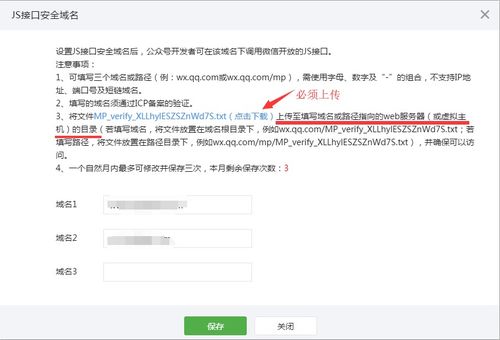
云服之家,国内最专业的云服务器虚拟主机域名商家信息平台
准备工作:确保你拥有必要的工具
- 域名:这是你的网站地址,用户通过域名访问你的网站。
- 免费空间:用于存放你的网页文件,可以是各种云服务商提供的免费或低价服务。
- FTP客户端软件:如8UFTP,用于上传文件到服务器,这里以常见的FTP软件如FileZilla为例进行说明。
- 网页文件:包括HTML、CSS、JavaScript等文件,构成你的网站内容。
配置FTP客户端软件
-
安装并启动8UFTP(或其他FTP客户端):确保你的计算机上安装了8UFTP或其他FTP客户端软件,启动软件后,你会看到一个主界面,要求你输入服务器的详细信息。
-
输入服务器信息:
- 主机:通常是你域名对应的FTP服务器地址,可能是
ftp.yourdomain.com或直接从你的域名注册商那里获取的FTP服务器地址。 - 端口:默认是21,除非你的服务商有特别指定其他端口。
- 用户名和密码:这些通常由你的免费空间或域名服务商提供,登录后,你可能需要设置或确认一个FTP密码。
- 主机:通常是你域名对应的FTP服务器地址,可能是
-
连接测试:输入完信息后,点击“连接”或“快速连接”,测试是否能够成功连接到服务器,如果连接成功,你会看到服务器上的文件结构显示在客户端软件的右侧窗口中。
上传网页文件到服务器
-
本地文件与远程目录的对应:在FTP客户端软件的左侧窗口中,你会看到本地的文件目录;右侧则是远程服务器的目录结构,你需要将本地的网页文件上传到服务器的相应目录中,这个目录是你的网站根目录,如
public_html、www等。 -
上传文件:你可以通过拖拽的方式将本地文件从左侧窗口移动到右侧窗口,或者右键点击远程目录,选择“上传”功能,然后选择要上传的本地文件,对于整个项目文件夹的上传,你可以使用“上传整个目录”的功能。
-
文件权限设置:上传完成后,你可能需要调整文件的权限,确保网页能正确访问,这通常涉及设置文件的读取、写入和执行权限,在FTP客户端中,你可以右键点击文件或文件夹,选择“文件权限”进行设置。
验证网站是否成功上传
-
访问网站:在浏览器中输入你的域名,看是否能正常访问网站,如果一切设置正确,你应该能看到自己网站的完整内容。
-
检查链接和表单:确保所有页面链接、表单提交等功能都正常工作,你可以通过点击网站内的各种链接和按钮来测试这些功能。
常见问题及解决方案
-
上传失败:可能的原因包括网络问题、文件大小限制、服务器负载过高等,解决方法是检查网络连接、确认文件大小是否在限制范围内、联系服务商询问服务器状态等。
-
文件权限问题:如果网站内容无法访问或显示错误,可能是因为文件权限设置不当,确保关键文件和目录具有正确的读取权限。
-
域名解析问题:如果域名无法解析到正确的服务器IP地址,可能是DNS设置不正确或未生效,联系域名服务商或重新配置DNS记录可能解决问题。
优化与扩展
-
网站备份:定期备份你的网站文件和数据,以防数据丢失或损坏,可以使用FTP客户端软件自带的备份功能或手动下载文件到本地存储介质。
-
网站安全:考虑使用HTTPS协议保护网站安全,防止数据泄露和篡改,许多免费空间提供商都提供免费的SSL证书服务,定期更新软件和插件以修复安全漏洞也很重要。
-
网站优化:为了提高网站性能和用户体验,可以优化图片大小、减少HTTP请求数量、使用缓存等技巧,根据用户反馈不断优化网站内容和功能也是提升用户体验的关键。
-
扩展功能:随着网站的发展,你可能需要添加新的功能或页面,这时可以利用现有的网页开发工具和框架(如WordPress、Joomla等)来快速实现这些需求,保持对新技术和趋势的关注也是保持网站竞争力的关键。
通过本文的介绍和步骤指导,相信你已经掌握了如何将自己制作的网页上传到免费空间并成功发布网站的方法,从配置FTP客户端软件到上传文件、验证网站以及解决常见问题等方面都进行了详细说明,希望这些信息能帮助你顺利地将自己的创意和成果展示给全世界!

